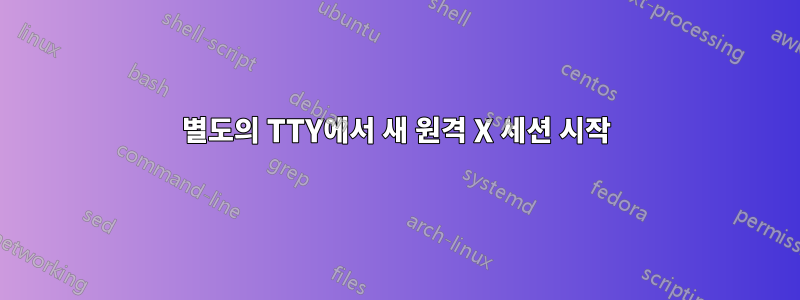
내 집 설정에는 동일한 로컬 네트워크에 두 대의 컴퓨터가 있으며 둘 다 Ubuntu 20.04를 실행합니다. 새 TTY로 전환하고 원격 X 세션을 시작하여 기본 컴퓨터를 통해 보조 컴퓨터에 액세스하는 방법을 설정하려고 합니다. 화면을 공유하거나 기존 X 세션에 액세스하고 싶지 않습니다. 또한 원격 X 세션을 시작하는 데 사용하는 컴퓨터에는 두 개의 모니터가 있는데 두 가지를 모두 활용하고 싶습니다.
나는 몇 가지 옵션을 시도했습니다. XDMCP가 내가 원하는 것을 할 수 있을 것 같지만 지금까지는 운이 거의 없었습니다(액세스할 수 있었지만 커서가 있는 검은 화면만 표시됨). 또한 높은 대역폭을 사용하면서도 안전하지 않은 것 같으므로 이상적으로는 다른 것을 사용하는 것이 좋습니다.
X2Go를 사용해 보았지만 별도의 TTY에서 시작하거나 두 모니터를 모두 활용하는 방법을 찾지 못했습니다.
xvnc 및 NoMachine과 같은 것에 대해서도 들어봤지만 둘 중 하나가 내가 원하는 방식으로 실행될 수 있는지 확실하지 않습니다.
이를 수행하는 기존 방법이 있습니까? 아니면 XDMCP를 압축 및/또는 보호하는 방법이 있습니까? SSH를 통해 XDMCP를 사용하는 것이 가능할 수도 있다는 것을 보았습니다. 이것이 사실입니까?
감사해요!
답변1
X 윈도우 세션이 예상한 대로 작동하지 않습니다. 당신은 당신이 연결하고 제어하고 싶은 반대편에 "서버"가 있다고 생각하고 있습니다.
실제로는 그 반대로 작동합니다. 연결하려는 기계~에서서버 역할을 하며, 연결할 때 다른 시스템에 표시하도록 지시합니다.
따라서 FROM에 연결하는 컴퓨터에서 X가 실행되고 있어야 하며 다음을 수행합니다.
xterm을 열거나 즐겨 사용하는 터미널 창 앱을 엽니다.
로컬 머신의 터미널에서 원격 호스트로부터의 연결을 허용합니다.
xhost + 192.168.1.2 (여기서 192.168.1.2는 연결하려는 시스템입니다)에게)
동일한 터미널에서 X11 전달과 함께 ssh를 사용하여 원격 시스템(192.168.1.2)에 대한 셸을 엽니다.
ssh -Y 로그인@호스트 이름
원격 시스템에서 디스플레이를 설정합니다.
내보내기 DISPLAY=192.168.1.1:0.0
(연결하려는 머신이 됩니다.)~에서)이제 프로그램을 시작합니다. xeyes, xcalc, chrome 등을 실행하세요. 잠시 후 프로그램이 로컬 X Window 인터페이스에 표시됩니다. 원격 컴퓨터에서 실행 중이지만 로컬로 표시됩니다.
원격 시스템에는 X Window 서버가 실행될 필요조차 없습니다. 이는 실제로 로컬 컴퓨터의 X Window 서버에 대한 클라이언트 역할을 합니다.
XDMCP는 VNC와 같이 디스플레이 변경에 최적화된 프로토콜보다 확실히 "더 무겁습니다". 하지만 목표는 다릅니다. VNC는 일반적으로 전체 화면에서 작동합니다. 그리고 VNC 서버를 설치하고 해당 경로로 이동하는 것을 막을 수 있는 것은 없습니다. 이 경우 모든 VNC 클라이언트가 작동합니다.


